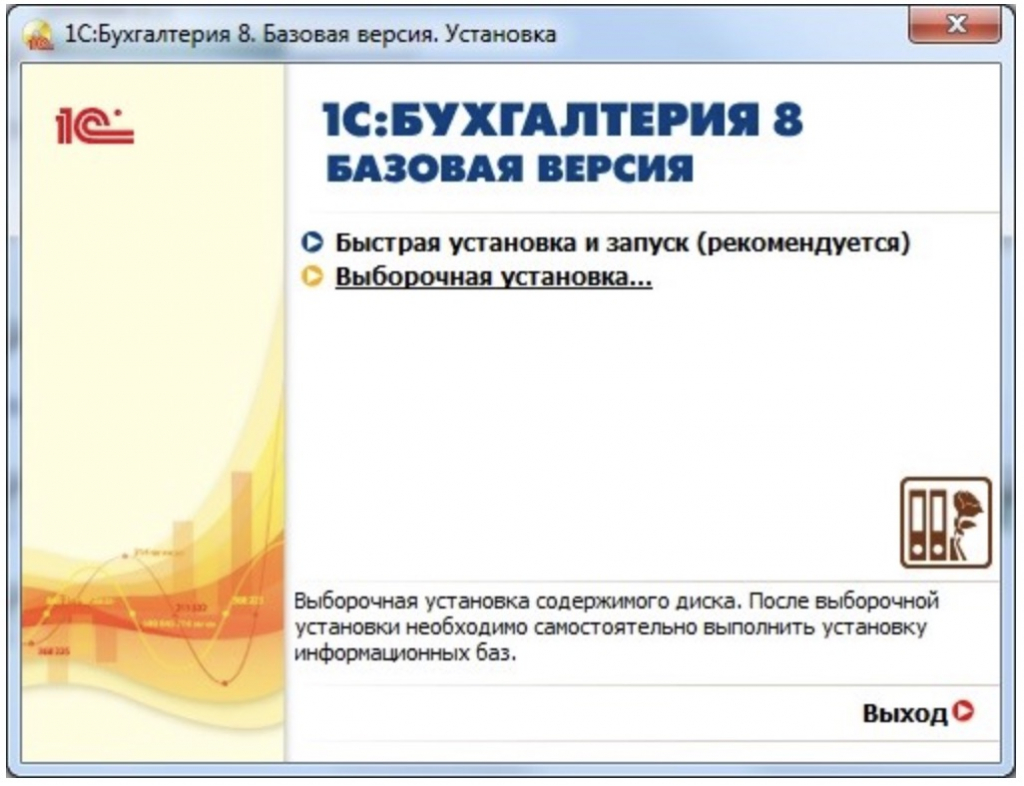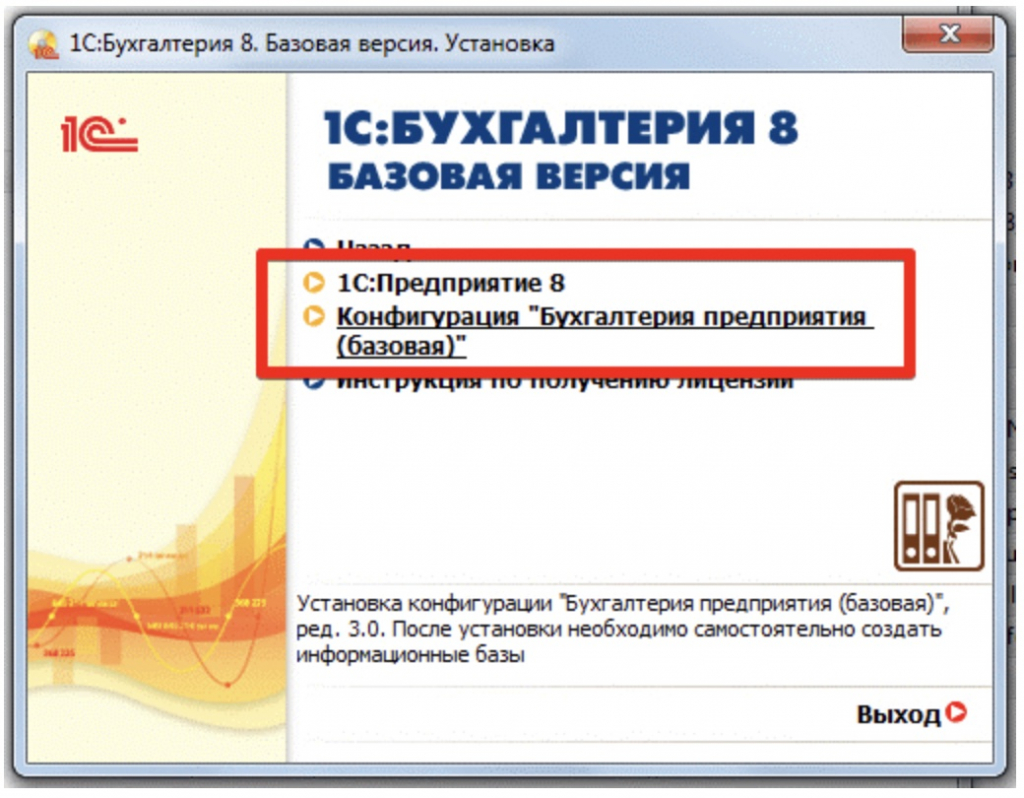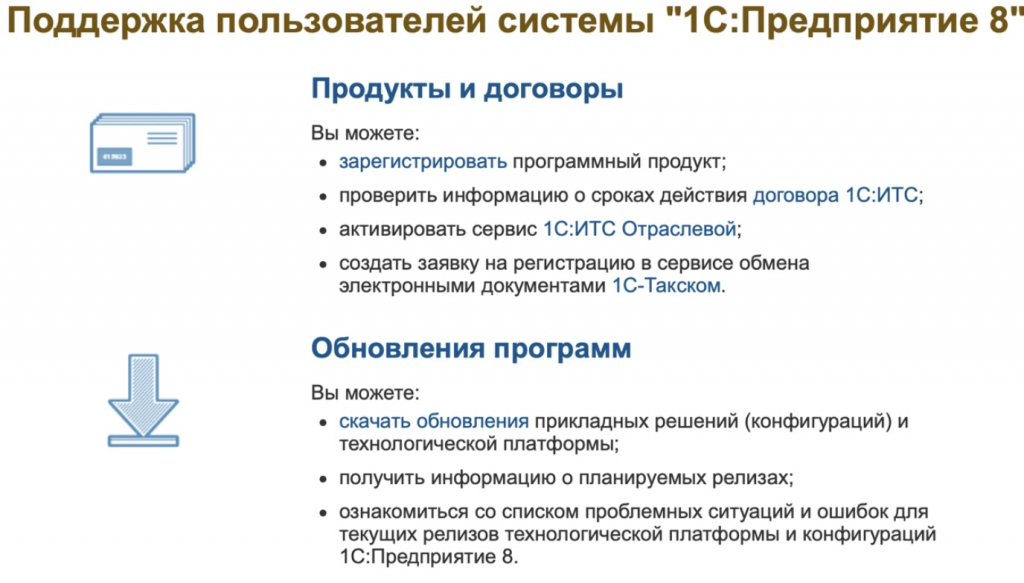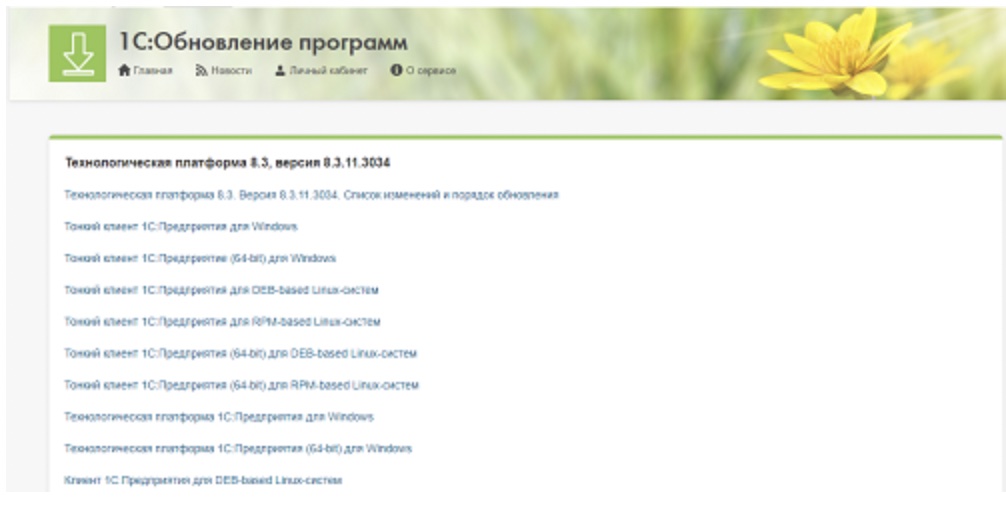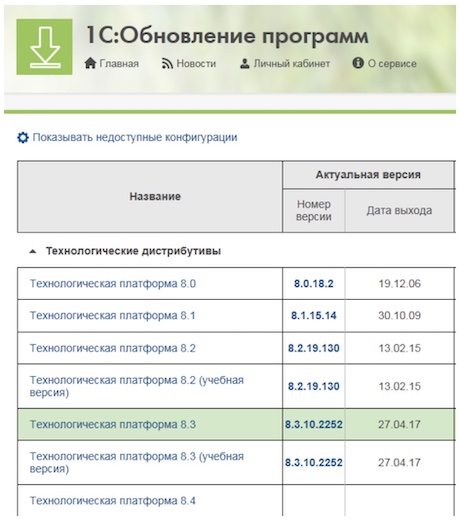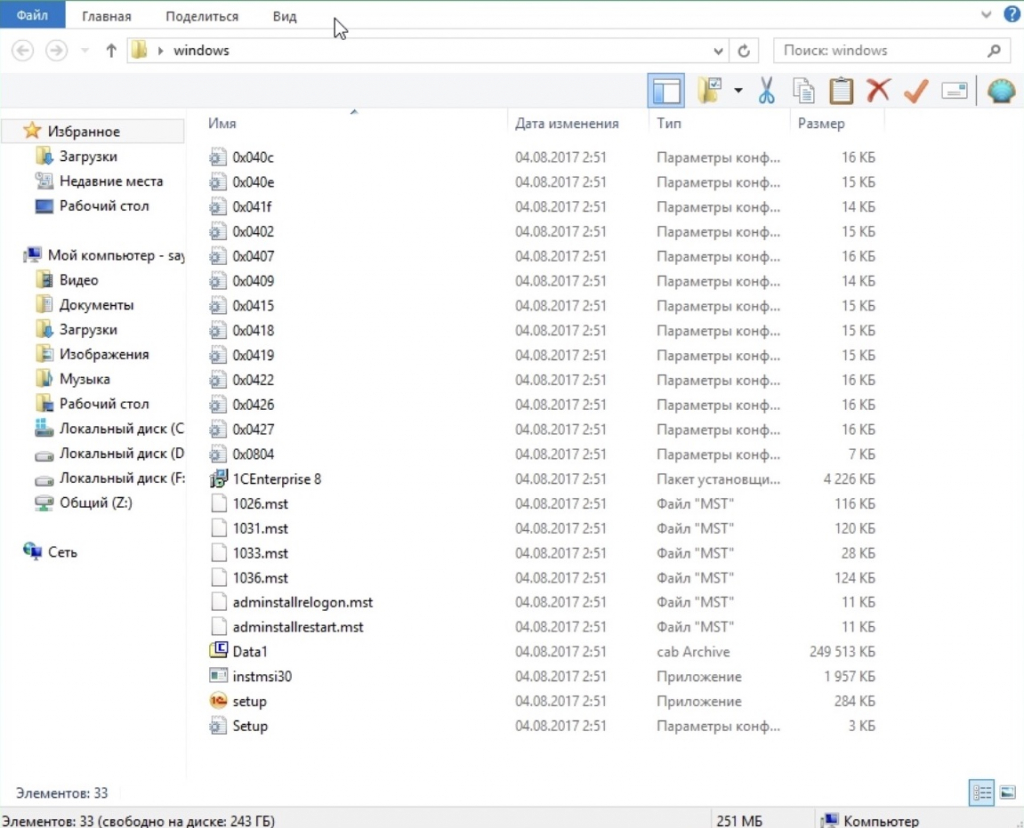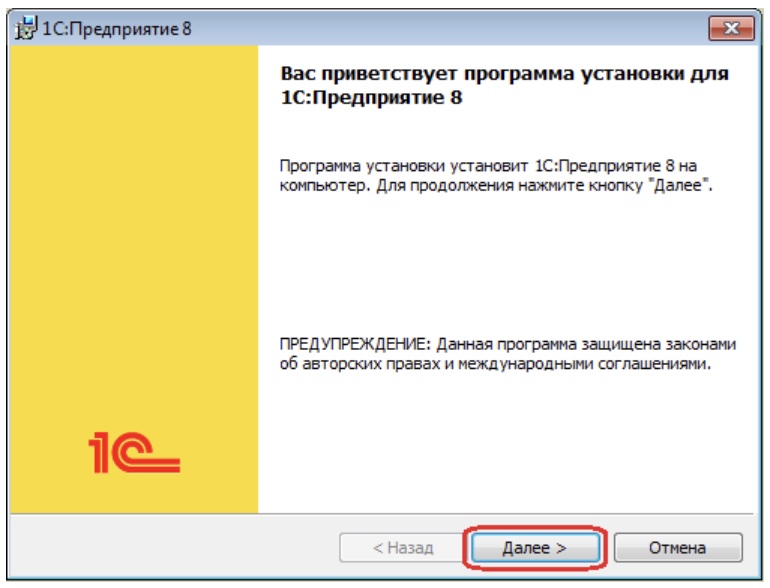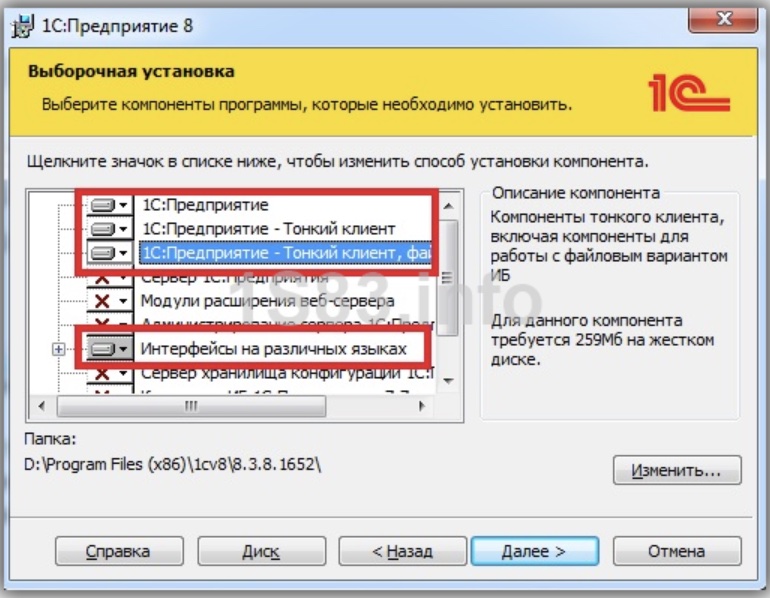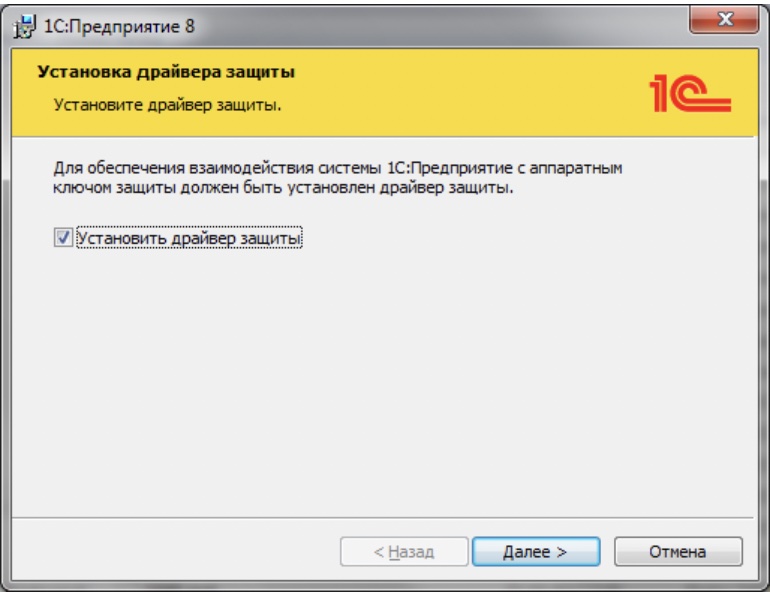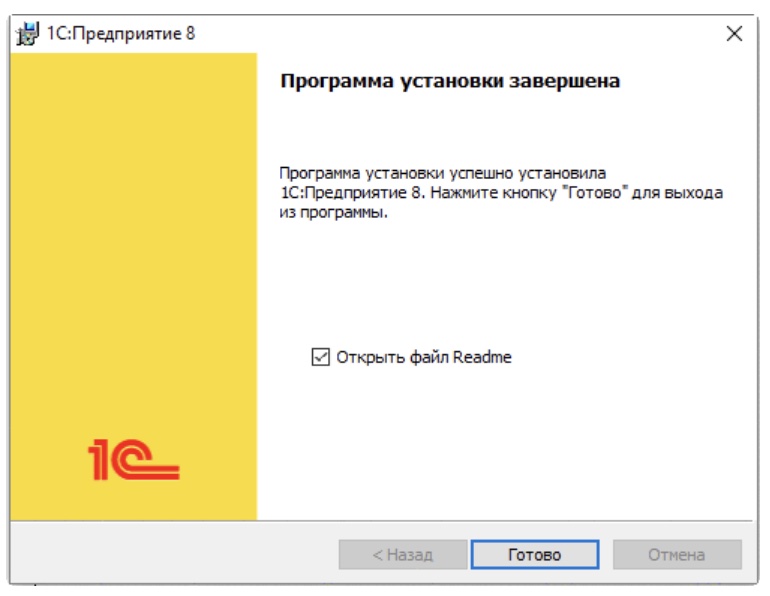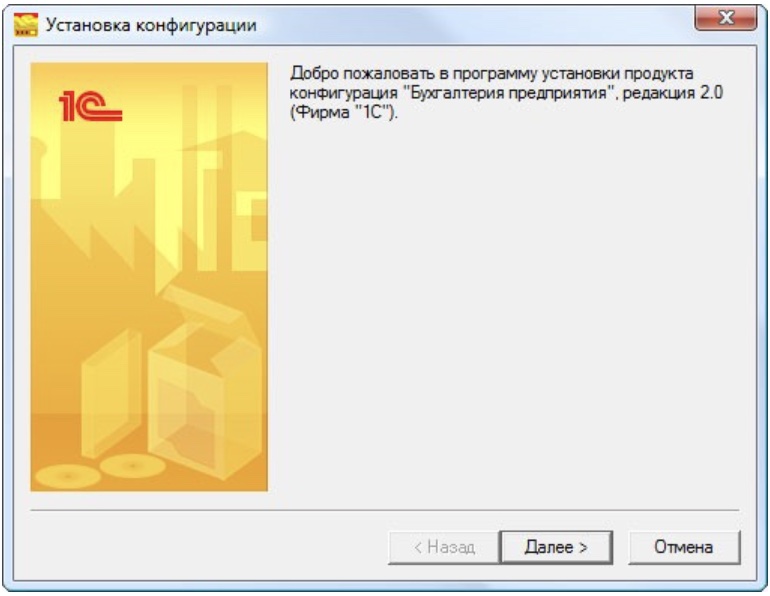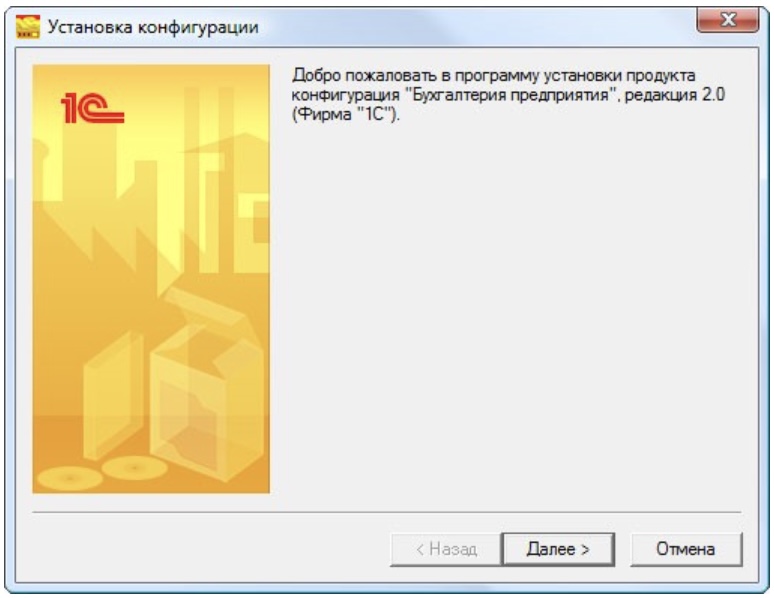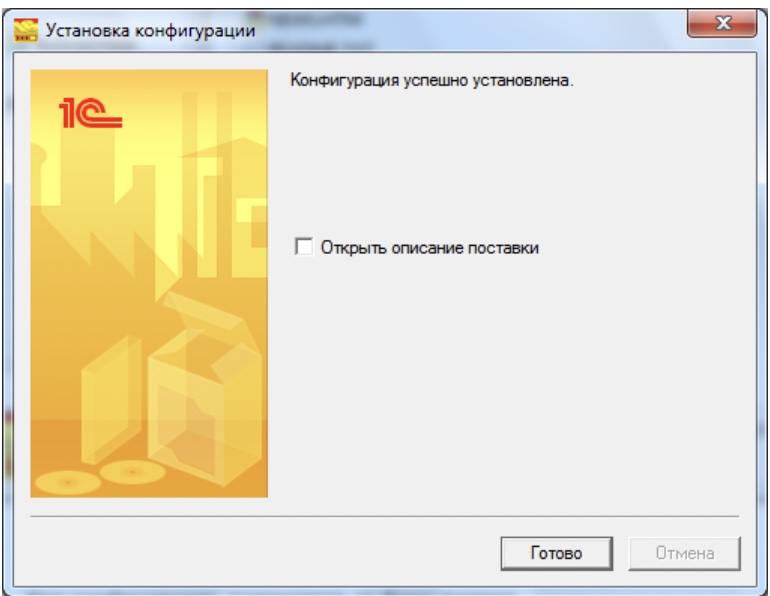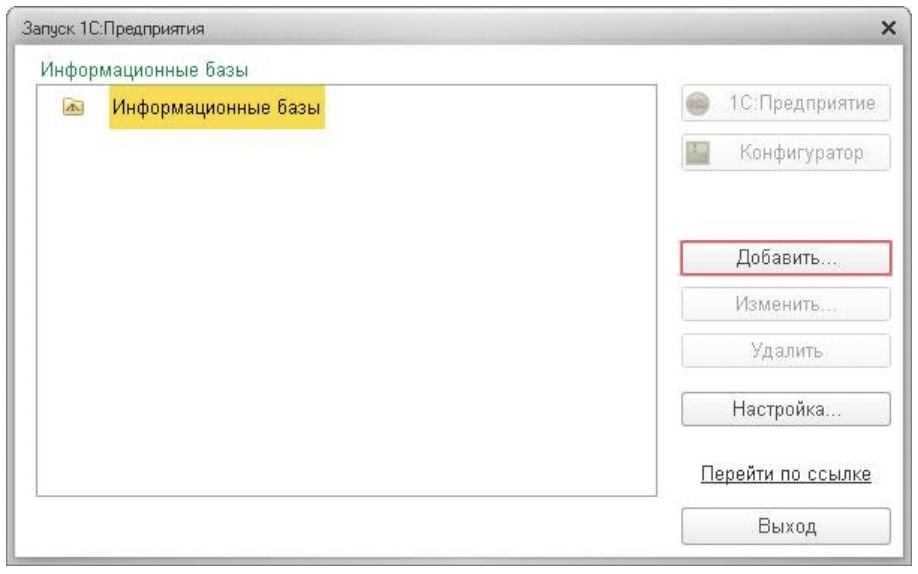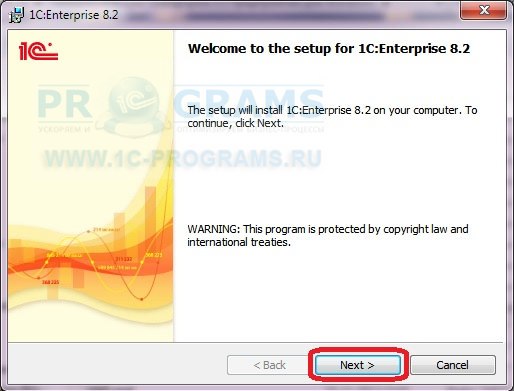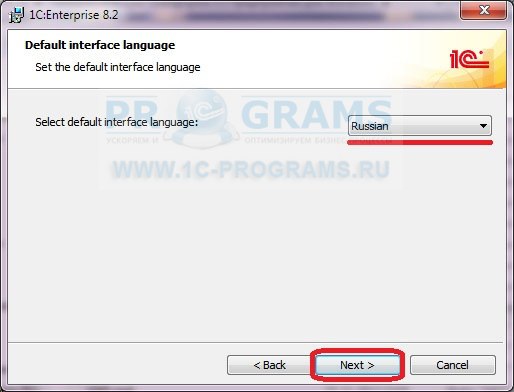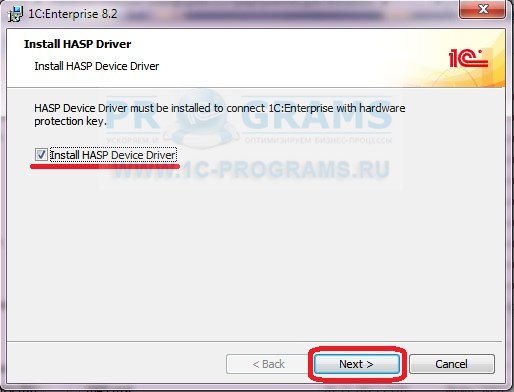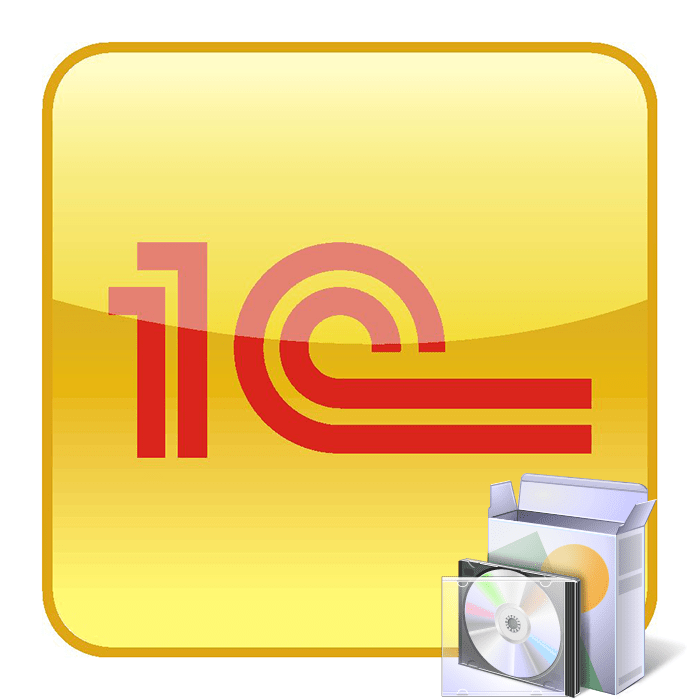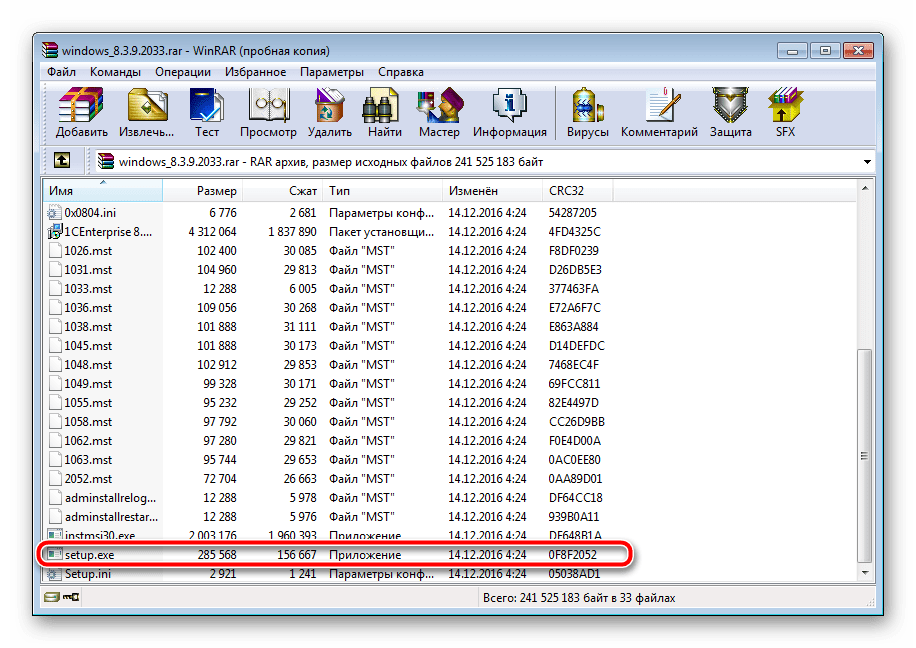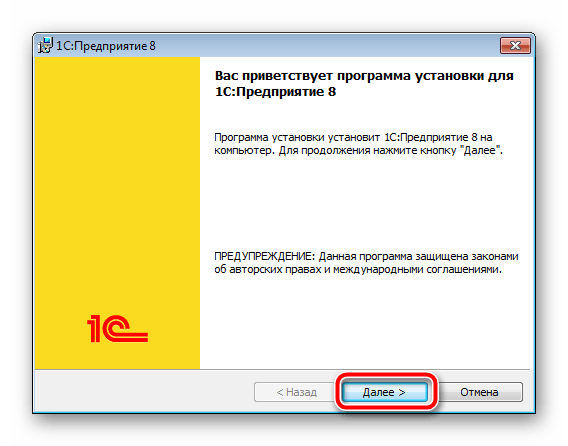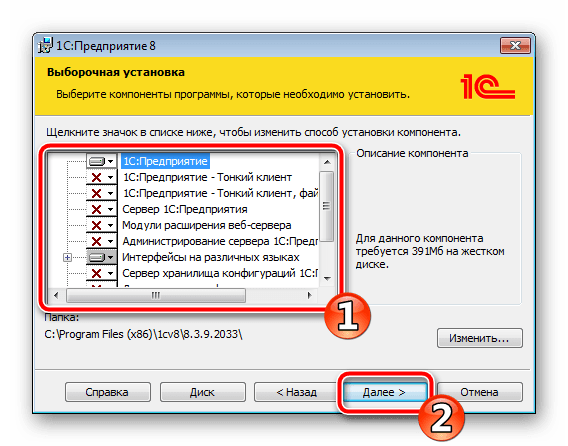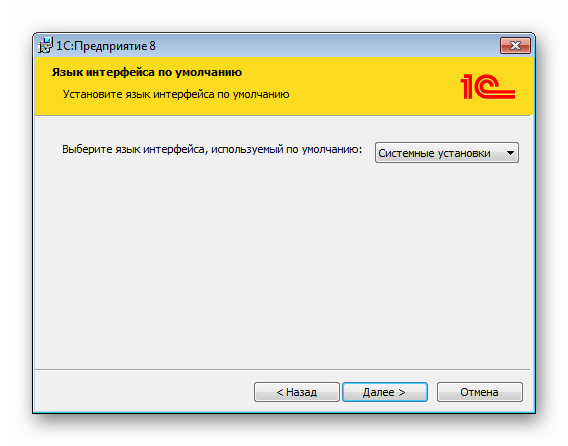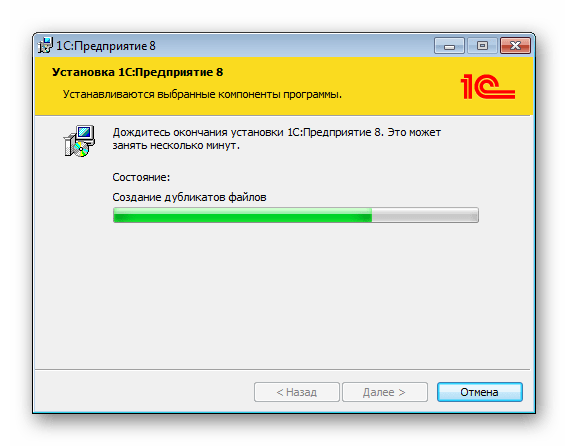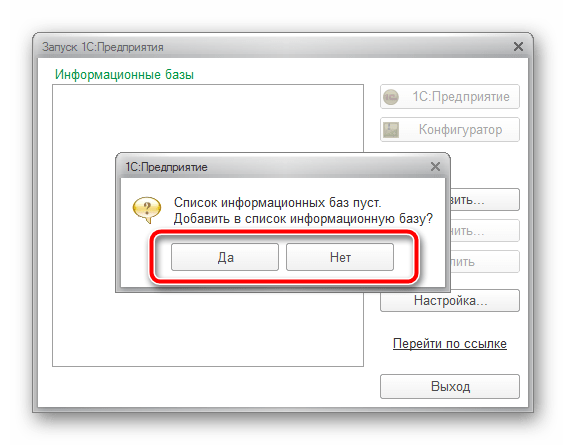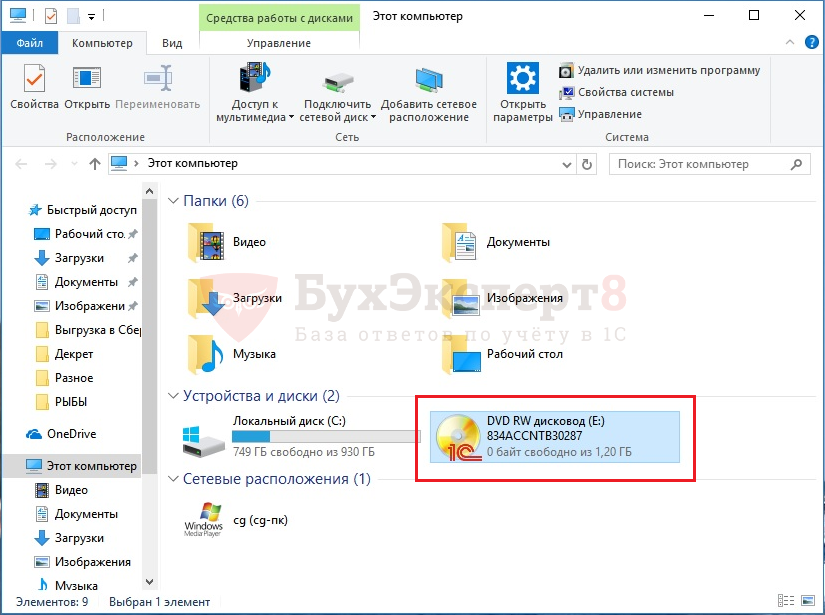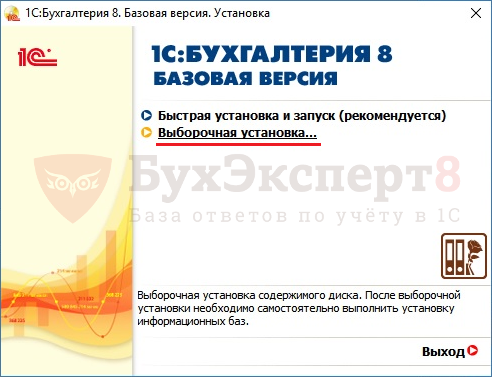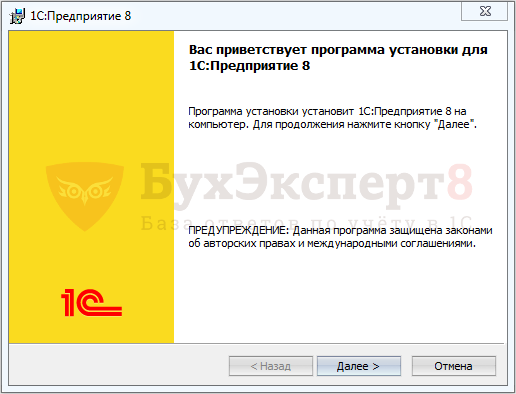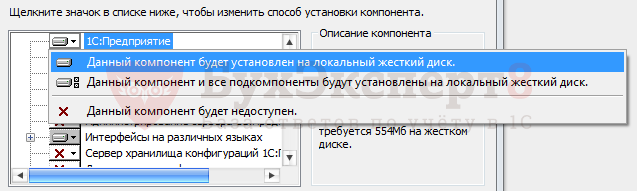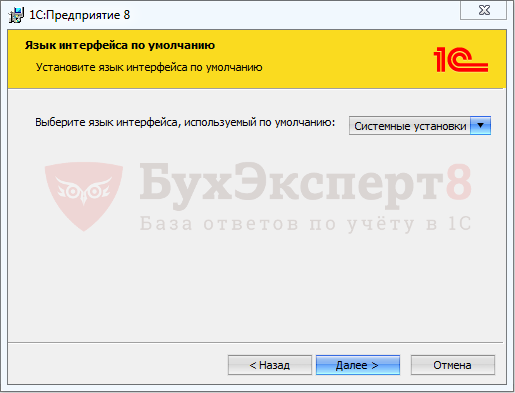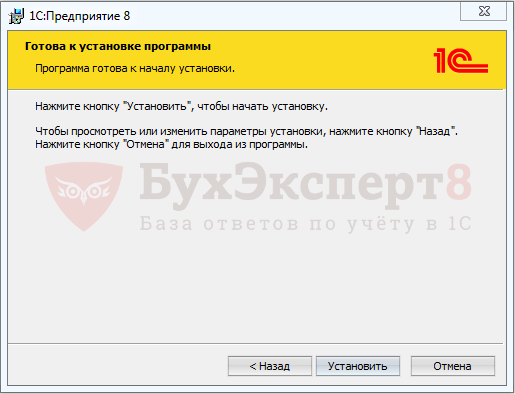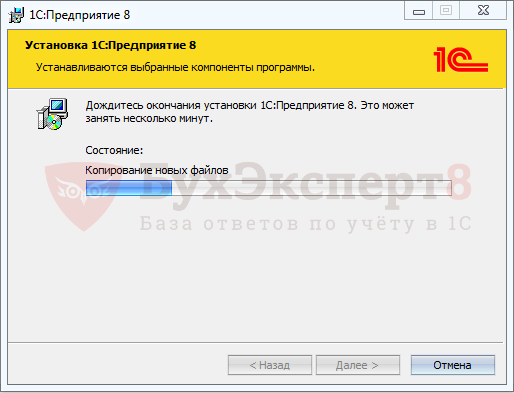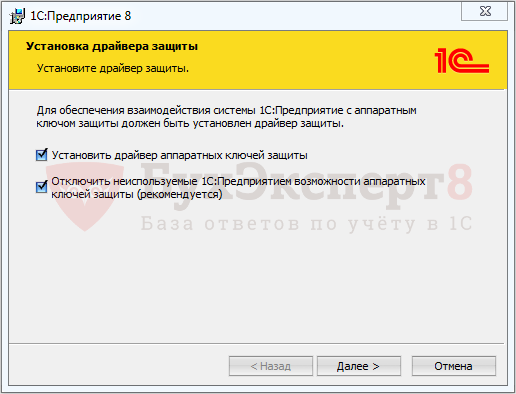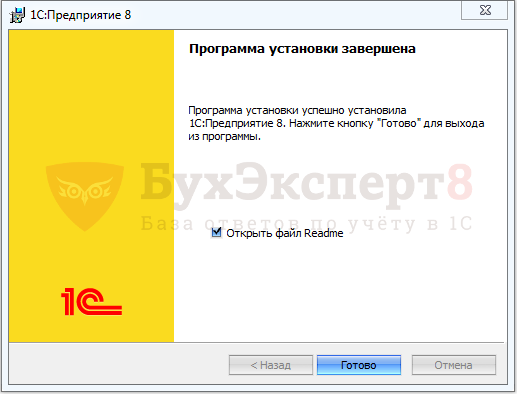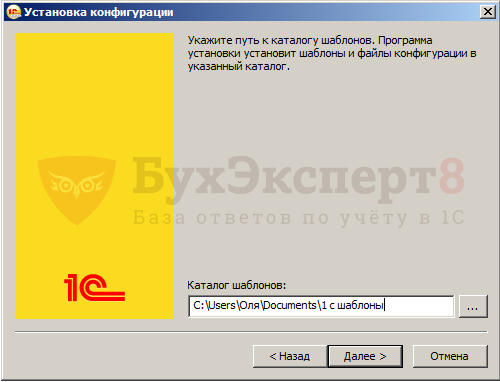Для начинающих пользователей, впервые принявших решение использовать профессиональное учетное программное обеспечение, одним из неизбежных вопросов становится подготовка. Современные технологии не требуют глубоких познаний, изучения принципов функционирования операционной системы или выполнения сложных процедур, однако это не значит, что все необходимые действия можно выполнить всего в один клик. Оптимальный вариант — вооружиться подробной и детализированной инструкцией, в которой рассказывается, как происходит установка 1С.

Общая информация о ПО
Сертифицированные цифровые продукты, предлагаемые разработчиками, поставляются в различных формах и предназначены для организации рабочего и учетного процесса. Существует несколько разновидностей программ, отличающихся спецификой настроек, набором компонентов и функциональных возможностей — «Управление предприятием», «Бухгалтерия», «Торговля» и т. д. Конфигурация определяет порядок инсталляции и дальнейшего использования, а периодические обновления позволяют расширить спектр возможностей, поэтому необходимо не только выбирать корректные варианты и способы установки базы 1С 8.3, но и следить за появлением новых релизов и расширений.
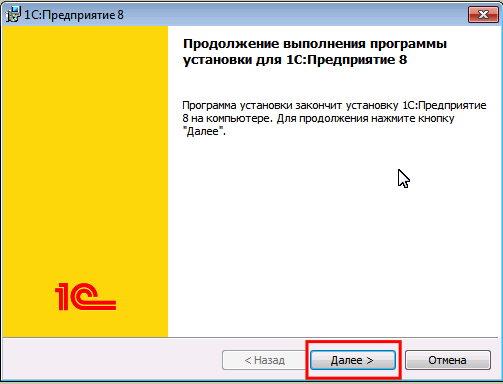
Опции поставки
Стандартное представление о формате продажи лицензионных учетных систем сводится к физическим копиям — коробкам, в которых поставляется не только сам дистрибутив, но и сопутствующие мануалы и техническая документация. Дисковые версии предусматривают наличие файла установщика, поэтому процесс практически полностью автоматизирован — а для принятия базовых решений пользователю достаточно руководствоваться развернутыми подсказками.
Впрочем, сегодня есть и альтернативный формат. Покупка и установка программного обеспечения платформы 1С возможна в цифровом виде, точно так же, как это происходит с компьютерными играми или системными приложениями. Купленное ПО скачивается напрямую с сервера, выделенного поставщиком, а книги и другие материалы свободно доступны в электронной версии.
Какой из вариантов удобнее — зависит от индивидуальных предпочтений, поскольку в обоих случаях конечный результат оказывается идентичным. Физические копии релиза могут стоить как дороже, так и дешевле, поскольку крупные дистрибьюторы и локальные магазины нередко проводят распродажи, направленные на привлечение клиентов.
Как правильно устанавливать «1С: Предприятие»
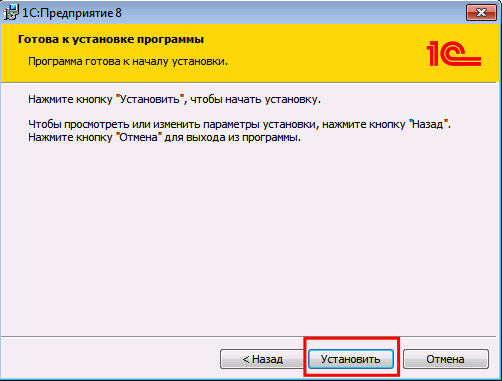
Процесс инсталляции учетного программного обеспечения, вне зависимости от специфики выбранной конфигурации, включает в себя три основных этапа:
-
Установка платформы, на основе которой работают все компоненты системы.
-
Выгрузка и настройка конфигурационного раздела, то есть непосредственно программы учета.
-
Подключение действующей, либо создание новой информационной базы.
Количество ИБ зависит от специфики деятельности организации — при необходимости в каталоге могут быть собраны и упорядочены по заданному критерию сразу несколько вариантов.
Как получить дистрибутив
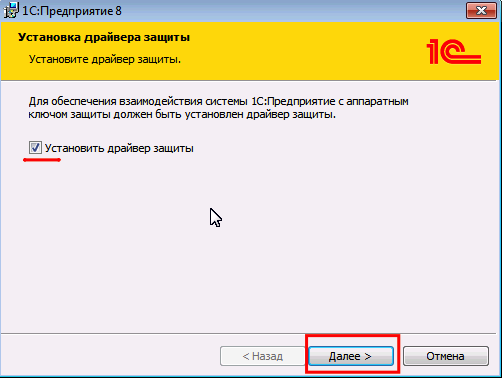
Итак, чтобы установить программу «1 С: Предприятие», в первую очередь понадобится лицензионный софт. Для решения этой задачи можно использовать один из следующих способов:
-
Покупка «коробочной» версии, то есть диска, на котором находится программное обеспечение, а также инсталлятор.
-
Заключение соглашения информационно-технического сопровождения, более известного как ИТС, позволяющего зарегистрироваться на сайте поставщика и официально скачать все необходимое.
-
Обратиться к дилеру, работающему по франшизе, и получить у него физическую копию дистрибутива — на основании все того же договора с производителем.
Говоря о дополнительных преимуществах, предоставляемых клиентам в рамках программы поддержки, нельзя упомянуть о том, что благодаря комплексным методическим материалам не нужно искать видео установки платформы 1С, самостоятельно отслеживать выход новых релизов и законодательных изменений. Кроме того, ИТС предусматривает возможность получения аудиторской консультации, и предлагает обширную информационную базу вопросов и ответов.
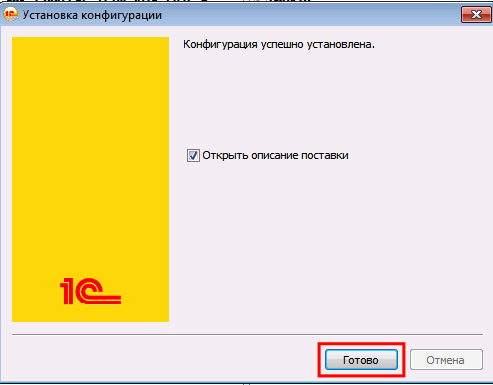
Возвращаясь к основному пункту повестки, алгоритм получения дистрибутива напрямую зависит от выбранного способа. Если вы приобрели коробочную версию, порядок действий будет выглядеть следующим образом:
-
Вставьте диск в компьютер, и используйте функцию автозапуска. На экране появится установщик 1С — приложение одинаково для всех типовых сборок, меняется только наименование конфигурации.
-
Выберите одну из двух доступных опций — быстрая или выборочная установка. В первом случае система ограничится стандартным набором функциональных инструментов, во втором настроить компоненты для инсталляции можно будет самостоятельно.
-
Запустите процесс и дождитесь его завершения.
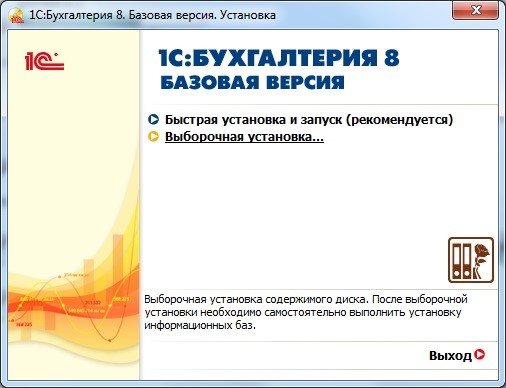
Для тех, кому привычнее использование цифрового софта (и если у организации имеется действующий договор ИТС), предусмотрена следующая последовательность:
-
Откройте сайт пользовательской поддержки, введя в адресную строку браузера users.v8.1c.ru.
-
Выберите на стартовой странице опцию «Обновления», и кликните по активной ссылке «Скачать».
-
Укажите в форме логин и пароль, полученные в процессе регистрации на портале.
-
После автоматической переадресации перейдите к первому разделу списка, «Технологическая платформа».
-
Выберите версию из реестра. Для Windows перечень ограничивается двумя вариантами, 32- и 64-битной, при этом первый совместим с операционными конфигурациями второго формата, а вот обратный порядок уже не подходит.
После выбора сайт переадресует вас на страницу для скачивания, откуда можно загрузить и распаковать архив.
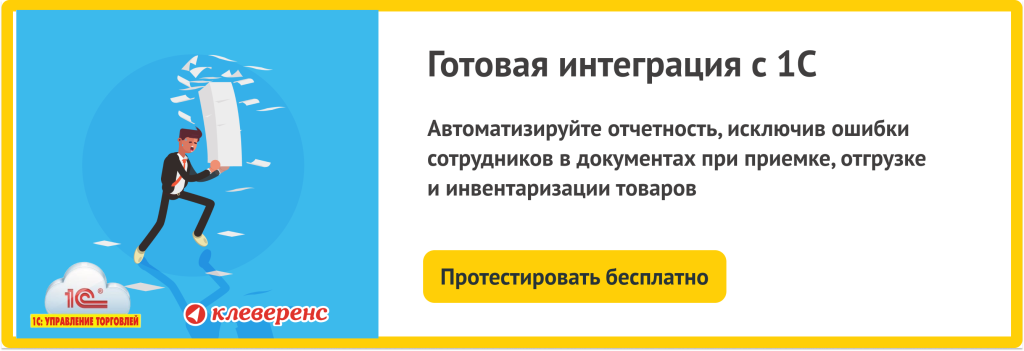
Порядок и последовательность установки 1С
Наличие дистрибутива, вне зависимости от источника его происхождения, позволяет перейти к следующей стадии. Инсталляция платформы выполняется в соответствии с таким алгоритмом:
-
В установочном каталоге находится длинный перечень файлов, среди которых следует выбрать и запустить setup.exe.
-
После активации мастера достаточно пройти все вкладки, просто нажимая «Далее», за исключением раздела с опциональными настройками.
-
Рекомендованные к выбору пункты — первые три сегмента, а также «Интерфейсы на разных языках».
-
Окончание предварительной стадии будет отмечено соответствующим сообщением от установщика — выберите пункт запуска процесса, и дождитесь завершения цикла.
-
Во время установки программы «1 С: Предприятие» система также предложит инсталлировать защитный драйвер. Для тех, кто приобрел USB-версию, отметку можно оставить, тогда как поставка с программной защитой исключает необходимость дополнительного обновления.
Если все прошло корректно — завершением станет появление на экране нового окна, оповещающего о выполнении поставленной задачи. При желании допустимо сразу перейти к изучению справочных материалов, либо убрать маркер с этого пункта, и нажать «Готово». На рабочем столе компьютера появится ярлык быстрого запуска — это значит, что пришло время установить конфигурацию 1C.
Портал ИТС

Однако перед этим давайте еще раз закрепим порядок получения ПО через сервис технического сопровождения. В список действий входят:
-
Авторизация на сайте с помощью данных учетной записи, полученных в процессе регистрации купленного лицензионного продукта.
-
Выбор раздела «Обновления программ» — «Скачать».
В каталоге будут представлены следующие опции:
-
Типовые конфигурации — перечень приобретенных версий для самостоятельной инсталляции.
-
Технологические дистрибутивы — подборка файлов и утилит, благодаря которым осуществляется настройка и установка «1C: Предприятие 8.3».
-
Отраслевые решения — актуальны в случае покупки дополнительных компонентов, актуальных в связи со спецификой деятельности организации.
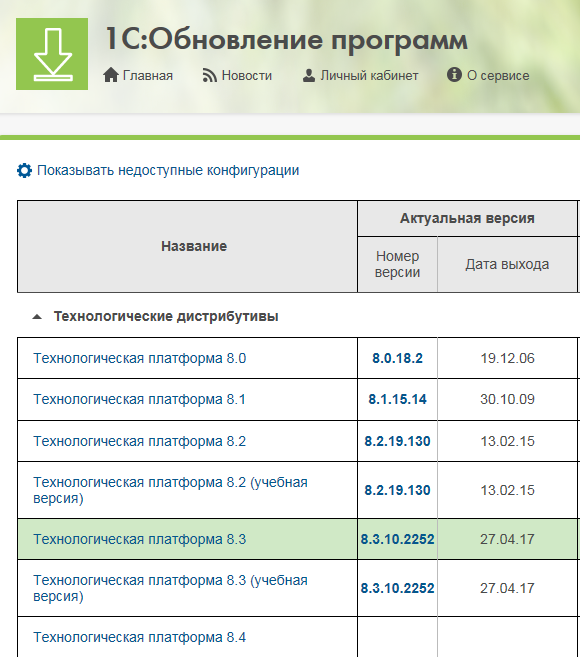
Платформа 1С
Термин используется для определения программного базиса, обеспечивающего возможность взаимодействия с информационной базой. Подготовка основы позволяет открыть конфигурацию, при этом важно учитывать совместимость релизов — особенно в ситуациях, когда планируется использование расширений и дополнений. Система предусматривает возможность автоматического обновления, однако не всегда оно проходит гладко и безошибочно. Избежать неприятных ситуаций позволяет регулярное резервное копирование, благодаря которому можно быстро откатить изменения.
Перед тем как самостоятельно установить на комп программу 1С Предприятие с сайта 1С, нужно выбрать раздел технологических дистрибутивов, и перейти к строке Платформа 8.3, то есть актуальной на сегодняшний день редакции. В характеристиках указаны номер и дата релиза — воспользуйтесь гиперссылкой, и отметьте в перечне вариант, соответствующий вашей комплектации.
В каталоге представлены ссылки на разные версии, предназначенные для ОС Windows 32- и 64-битного формата. Важно не ошибиться с выбором, поскольку вторая категория дистрибутивов не совместима с операционными системами первого типа. После завершения скачивания можно переходить к следующему этапу.
Установка платформы «1С: Бухгалтерия» самостоятельно: инструкция пошагово
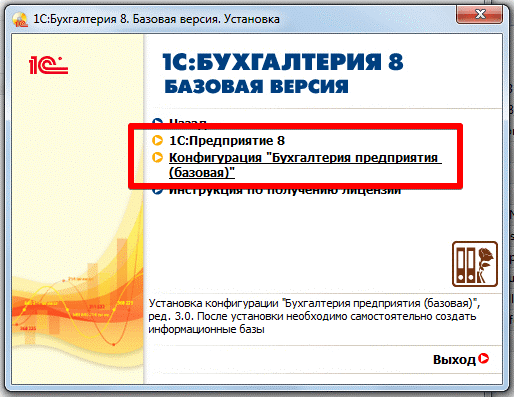
Загруженные файлы находятся в архиве, который следует распаковать в выбранную или создаваемую директорию. В качестве стандартного варианта обычно используется папка, расположенная по адресу C:\Program Files\1cv8\8.3…, где последние цифры зависят от текущего релиза.
Чтобы запустить процесс, достаточно выбрать файл setup.exe, который активирует мастер настройки. Установочное приложение автоматически откроет помощник, предлагающий подсказки для каждого этапа. После нажатия кнопки «Далее» нужно выбрать компоненты, которые планируется инсталлировать — на начальной стадии можно ограничиться стандартным набором функциональных опций, поскольку в дальнейшем всегда можно добавить элементы вручную.
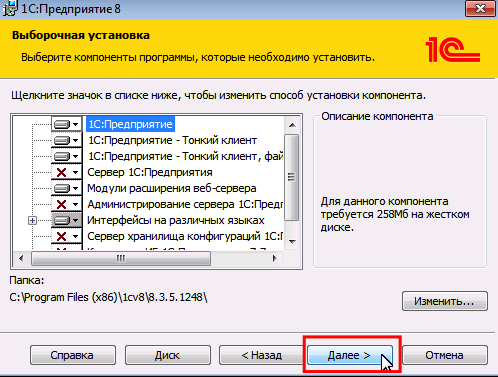
Объекты, помеченные маркером, исключаются из общего списка. Платформа автоматически устанавливается в папку, название которой является отражением кодировки, заданной разработчиками:
-
8.3 — текущая версия и редакция;
-
16.1063 — номер релиза.
Инструкция по установке программы 1С «с нуля» информирует пользователя о том, что созданные файлы сохраняются на жестком диске до тех пор, пока не будет активирован процесс удаления приложения. Убедиться в успешном завершении инсталляции можно, открыв каталог, расположенный по адресу С:\Program Files (x86)\1cv8, где находится реестр действующих платформ.
Следующий этап — определение приоритетного языка интерфейса, применяемого по умолчанию при каждом запуске. В этом случае рекомендуется оставить все как есть, без изменений. После перехода к очередному окну остается только активировать опцию «Установить», и дождаться завершения цикла.
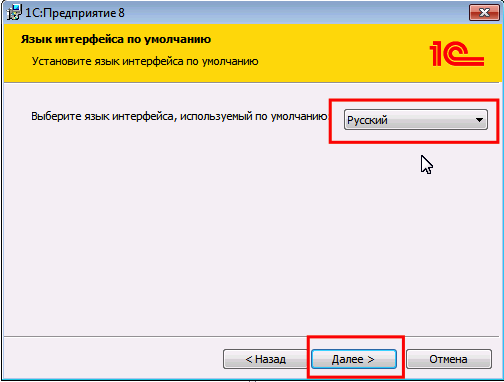
Если для работы используются аппаратные ключи защиты USB, комплект драйверов, необходимых для взаимодействия с системой, автоматически записывается в реестр. Если была приобретена цифровая версия — маркер установки необязателен. По окончании процесса на рабочем столе Windows будет сформирован ярлык быстрого запуска, позволяющий начать работу.
Настройка конфигурации
Решив вопрос с тем, как поставить платформу 1С на компьютер, можно переходить к следующему шагу. Здесь, как и с предыдущим действием, все достаточно просто — благодаря наличию файла Setup.exe, запускаемого из соответствующего архива. Предустановленные параметры не требуют вмешательства — нажимайте «Далее» на всех этапах, до тех пор, пока системное приложение не завершит процедуру инсталляции.
Единственный нюанс, который следует учесть — потенциальное отсутствие достаточного свободного места в каталоге шаблонов. В этой ситуации нужно выбрать альтернативную директиву хранения, не внося дополнительных изменений. После окончания цикла установщик предложит ознакомиться с описанием поставки — чтобы пропустить этот пункт, необходимо убрать маркер, и подтвердить завершение кнопкой «Готово».
Как открыть информационную базу
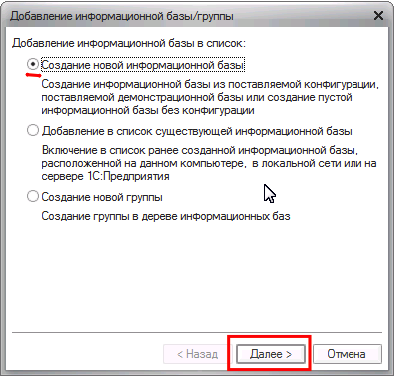
Добавление ИБ — стадия настройки, позволяющая реализовать функционал приобретенного обеспечения. Инструкция выглядит следующим образом:
-
Найдите на рабочем столе ярлык 1С и запустите программу — в появившемся окне будет представлен перечень уже имеющихся каталогов.
-
Если у вас есть готовая версия, хранящаяся на ПК — нажмите «Добавить», если нет — выберите пункт «Создание новой».
-
Система предусматривает возможность использования шаблонных вариантов, а также позволяет создавать информационные базы с нуля. Чтобы воспользоваться стандартной опцией, достаточно указать подходящий формат, и перейти к его заполнению.
-
При наличии ранее сформированной БД для загрузки понадобится прописать путь к директории, в которой она содержится.
Таким образом, обычная пошаговая установка и настройка программы «1С: Предприятие 8 3» на компьютере — как с диска, так и с помощью электронного дистрибутива — с инструкцией не составляет особого труда. После выполнения алгоритма остается сделать последний шаг.
Активация лицензии

Для защиты восьмой версии от копирования применяются два типа аппаратных LPT и USB ключей HASP4 Net, а также специальная система лицензирования. В отдельных случаях используется комбинированный вариант, надежно препятствующий стороннему посягательству. Чтобы активировать приобретенный софт, понадобится выполнить следующие действия:
-
Запустите приложение в основном режиме, либо в Конфигураторе.
-
Подтвердите сообщение во всплывающем окне, уведомляющее об отсутствии текущих сведений.
-
После перехода к следующей форме выберите «Получить», введите регистрационный номер и пин (для одного рабочего места предусмотрен один основной и два резервных кода).
-
Укажите тип операции — «Первый запуск» или «Восстановление».
-
Внимательно введите сведения о собственнике, сохранив их на ПК с помощью соответствующей кнопки — они могут понадобиться в будущем.
Стоит отметить, что перед тем, как установить платформу «1С: Предприятие 8» на компьютер без лицензии, важно убедиться в наличии данных владельца. В случае утери следует обратиться с запросом к разработчику, используя электронную почту lic@1c.ru — в письме укажите регистрационный номер, а также наименование организации.
Полезные советы

Чтобы избежать проблем, которые могут возникнуть как на стадии подготовки, так и в дальнейшей работе, рекомендуется придерживаться простых правил:
-
Используйте административную установку и аутентификацию Windows для локальной сети.
-
Регулярно проводите резервное копирование информационной базы, сохраняя данные перед внесением существенных изменений.
-
Исключите вероятность несанкционированного доступа.
Стандартные параметры установщика не требуют корректировки в тех случаях, когда вы планируете пользоваться базовым функционалом. Для более тонкой настройки рекомендуется предварительно изучить описание релиза, либо обратиться к профильным специалистам.
Заключение
Автоматизация заметно упрощает выполнение рутинных бизнес-процессов предприятия. Чтобы достичь желаемого результата, важно не только знать, как установить базу 1С с диска или сайта, но и правильно выбрать сопутствующее программное обеспечение. Мобильные решения, предлагаемые компанией «Клеверенс», помогут справиться с поставленными задачами наилучшим образом, так как они готовые и имеют интеграцию с огромным количеством учетных систем 1С на данный момент.
Количество показов: 14280
- 1С Автоматизация
- О компании
- Статьи
- Пошаговая инструкция по установке программы 1С
21 мая 2021
Установить программу 1С не так сложно, как кажется. Вы можете установить конфигурацию Предприятие 8 на ваше рабочее устройство даже без помощи специалистов.
Рассмотрим некоторые нюансы, в которых могут возникнуть вопросы у начинающих, а также предоставим универсальное пошаговое руководство, которое можно применить для всех прикладных решений фирмы 1С.
Получение дистрибутива 1С
Для установки понадобится дистрибутив конфигурации Предприятие 8. Его можно получить одним из следующих способов:
- 1. Для пользователей «коробочной» версии ПО – в комплектации имеется диск с дистрибутивами для установки.
- 2. Для клиентов, подписавших соглашение на получение ИТС сопровождения – нужно просто зарегистрироваться на официальном портале ИТС и загрузить дистрибутив с сайта.
- 3. Файл можно запросить у специалистов компании АйБиТи Консалт, при условии действующего договора ИТС. Если вы еще не успели заключить договор ИТС, вы также можете обратиться в компанию АйБиТи Консалт. Действующий договор предоставит вам доступ к методической поддержке 1С, обновлениям ПО, регламентированным отчетным формам и многому другому. Кроме того, ИТС включает консультационную поддержку аудиторов относительно использования прикладных решений.
Запуск установки 1С с диска
Если у вас имеется коробочная версия дистрибутива, выполните следующее:
1) Вставьте диск, выберите команду Автозапуск. Перед вами откроется мастер установки, универсальный для всех прикладных решений (за исключением названия). Мы рассмотрим на примере базовой бухгалтерии.
2) Установку можно произвести по одному из двух способов:
- Быстрая установка программы с запуском (система произведет автоматическую настройку минимального набора инструментов для работы).
- Выборочная (вы самостоятельно выбираете функции, которые нужны для работы).
3) Чтобы установить платформу 1С, нужно нажать на вкладку Предприятие 8.
Получение установщика 1С с официального сайта
Если для получения доступа к дистрибутиву вы используете сайт, тогда выполните следующее:
- 1) Нужно открыть сайт по адресу users.v8.1c.ru и там в блоке «Обновление программ» нажать на ссылку «Скачать обновления».
-
- 2) На этом этапе сайт попросит авторизоваться, после чего откроется страница раздела загрузки ПО.
- 3) Выбираем первый блок «Технологическая платформа». После нажатия откроется список подразделов, из которого нужно выбрать требуемую платформу.
4) После выбора версии будет открыт список доступных для загрузки версий 1С. Если вам нужна версия для Windows OS, то будет доступно всего два варианта: для 32 или 64-битной ОС. Первая подойдет и для 64-битных систем.- 5) После выбора нужной версии откроется ссылка для загрузки. Нужно скачать архив на устройство, затем распаковать его. Файл готов к установке.
Если в ходе загрузки возникли трудности, обратитесь к специалистам компании АйБиТи Консалт.
Установка 1С
После запуска установочного файла нужно произвести установку. Алгоритм установки для всех программных продуктов на базе 1С:Предприятие одинаковый:
- 1) Открываем установочную папку и в списке файлов находим setup.exe. Запускаем его двойным кликом. После этого начнется установка.
- 2) Следуем шагам установки нажимая кнопку «Далее», за исключением вкладки «Выборочная установка».
3) В выборочной установке рекомендуем выбирать первые три пункта, а также «Интерфейсы на различных языках».
4) После завершения установки перед вами появится уведомление об этом. Нажимаем «Установить», дожидаемся завершения операции.- 5) В следующем окне система предложит поставить защиту. Пользователям USB версии галочку снимать не нужно. Если же у вас поставка содержит программную защиту, драйвер устанавливать не обязательно. Переходим к следующему этапу.
6) В следующем окне появится уведомление о завершении установки. Если справочная информация вас не интересует, снимаем галочку и нажимаем «Готово».
Установка завершена! На рабочем столе должен появиться ярлык для оперативного запуска. Теперь можно переходить к установке самой конфигурации 1С.
Установка конфигурации 1С
Конфигурацию установить очень просто:
- 1) Выбираем соответствующий архив, запускаем из него setup.exe.
2) Нажимаем «Далее» до окончания установки. Если на диске, куда производится установка не хватает свободной памяти, нужно выбрать другой или освободить пространство. Дополнительно настраивать ничего не нужно.
3) Дожидаемся окончания установки, затем снимаем галочку (чтобы не читать описание). Нажимаем «Готово».
Создание новой информационной базы 1С
После успешной установки платформы и конфигурации 1С остаётся только сделать новую базу данных. Алгоритм создания новой информационной базы 1С выглядит следующим образом:
- 1) Запускаем 1С:Предприятие через ярлык 1С на рабочем столе.
- 2) В открывшемся окне появится список ваших баз данных. Нажимаем «Добавить».
- 3) Создать БД можно с нуля или из готового шаблона. С учетом того, что у нас уже есть установленная конфигурация 1С, мы будем создавать базу с помощью шаблона. Для этого выбираем нужный шаблон, нажимаем «Далее».
- 4) Если у вас имеется БД, тогда нужно просто указать в настройках её название и путь, где она находится.
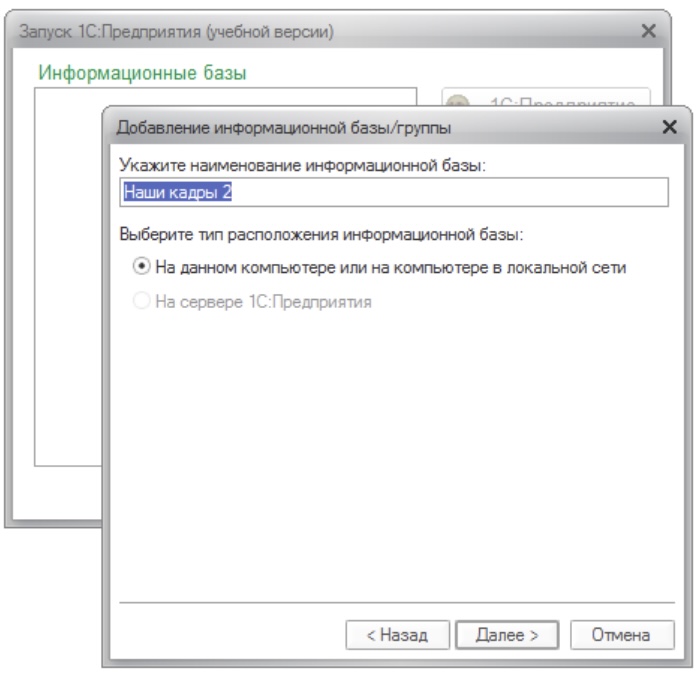
Возврат к списку
Не знаете какой продукт или услугу выбрать?
Cвяжитесь с нами или оставьте свои данные и мы свяжемся с вами
Приходите к нам
105064, Москва, ул. Казакова, д.27
Фразы «установка платформы» и «установка 1с предприятия» являются синонимами. Давайте приступим к установке. Для начала нам нужно скачать дистрибутив программы, сделать это можно с диска ИТС или же с сайта технической поддержки 1с. После скачивания распакуем архив и запустим setup.exe
Начало установки платформы 1с Предприятие
Перед нами откроется мастер установки платформы 1с. Нажимаем «Далее».
Выбор компонентов и языка платформы 1с
На следующей странице Вам будет предложено выбрать папку куда будет установлена платформа 1с, рекомендуется оставить ее по умолчанию. Если же Вы хотите указать другую папку то нажмите «Change» и выберите нужную директорию. Жмем «Далее» и переходим на следующую страницу.
Тут предлагается выбрать язык, выбираем язык интерфейса и жмем «Далее».
Установка 1с предприятия практически завершена
Нажимаем «Установить». После того как мастер установки завершит все действия перед Вами появится следующее окно.
Если у Вас лицензия на USB-ключах тогда поставьте галочку, в противном случае снимите ее, нажмите «Далее». В том случае если Вы поставили галочку система установит необходимые файлы, после чего выведет следующее окно, если нет, то будет показана завершающая страница установщика.
Оно проинформирует Вас о том что HASP (программа для работы с ключами лицензиями на USB носителях) установился успешно. Жмем «Ок».
Завершение установки 1с платформы
Последняя страница установщика говорит нам о том что мы успешно установили 1с платформу. Нажимаем «Finish». На этом установка программы завершена. На рабочем столе у Вас появится ярлык 1с.
Похожие вопросы по 1С
На данный момент новостей нет.
Содержание
- Устанавливаем 1С на компьютер
- Шаг 1: Загрузка с официального сайта
- Шаг 2: Установка компонентов
- Вопросы и ответы
Платформа 1С позволяет пользователям в домашних или деловых целях работать со множеством программ, разработанных компанией с одноименным названием. Перед началом взаимодействия с любым программным компонентом, следует выполнить установку его самой свежей версии. Именно об этом процессе и пойдет речь далее.
В инсталляции платформы нет ничего сложного, нужно лишь провести несколько манипуляций. Мы разделили их на два шага, чтобы вам было проще ориентироваться в инструкции. Даже если вы никогда не имели дело с подобным ПО, благодаря предоставленному ниже руководству установка пройдет успешно.
Шаг 1: Загрузка с официального сайта
В случае когда у вас уже имеется приобретенная у официального поставщика лицензионная версия компонентов 1С, можно пропустить первый шаг и сразу приступать непосредственно к установке. Тем, кому необходимо загрузить платформу с ресурса разработчиков, предлагаем выполнить следующее:
Перейти на страницу поддержки пользователей системы 1С
- По ссылке выше или через поиск в любом удобном браузере перейдите на страницу поддержки пользователей системы.
- Здесь в разделе «Обновления программ» нажмите на надпись «Скачать обновления».
- Войдите в свой аккаунт или создайте его, следуя инструкциям на сайте, после чего откроется список всех доступных компонентов для загрузки. Выберите необходимую версию технологической платформы и кликните на ее название.
- Перед вами отобразится большое количество ссылок. Среди них отыщите «Технологическая платформа 1С:Предприятия для Windows». Данная версия подойдет обладателям 32-разрядной операционной системы. Если у вас установлена 64-bit, выберите следующую ссылку в списке.
- Кликните на соответствующую надпись для начала загрузки.
Хотим обратить ваше внимание, что полный список компонентов для обновления будет доступен только в том случае, если вы уже приобрели одну из разработанных компанией программ. Детальнее с информацией по данному вопросу можно на официальном сайте 1С по ссылке ниже.
Перейти на страницу покупки программного обеспечения 1С
Шаг 2: Установка компонентов
Теперь вы имеете на компьютере загруженную или приобретенную технологическую платформу 1С. Обычно она распространяется в виде архива, поэтому вам следует выполнить следующие действия:
- Откройте директорию программы с помощью архиватора и запустите файл setup.exe.
- Дождитесь появления окна приветствия и нажмите в нем «Далее».
- Выберите, какие компоненты нужно инсталлировать, а какие пропустить. Рядовому пользователю необходимо только 1С:Предприятие, однако все подбирается индивидуально.
- Укажите удобный язык интерфейса и переходите к следующему шагу.
- Дождитесь окончания установки. Во время этого процесса не закрывайте окно и не перезагружайте компьютер.
- Иногда в ПК присутствует аппаратный ключ защиты, поэтому для корректного взаимодействия платформы установите соответствующий драйвер или снимите галочку с пункта и завершите инсталляцию.
- При первом запуске вы можете добавить информационную базу.
- Теперь вам доступна настройка платформы и работа с присутствующими компонентами.
Подробнее: Архиваторы для Windows

На этом наша статья подходит к концу. Сегодня мы детально разобрали процесс скачивания и инсталляции технической платформы 1С. Надеемся, эта инструкция была полезна, и у вас не возникло никаких трудностей с решением поставленной задачи.
Еще статьи по данной теме:
Помогла ли Вам статья?
При приобретении программы 1С 8.3 у пользователя возникают вопросы: Как это все установить самостоятельно с нуля и есть ли пошаговая инструкция для этого? Рассмотрим эти вопросы далее.
Подробнее как установить 1С 8.3 Предприятие самостоятельно смотрите в онлайн-курсе: «Бухгалтерский и налоговый учет в 1С:Бухгалтерия 8 ред. 3 от А до Я»
Содержание
- Установка 1С 8.3 Предприятие с нуля
- Как установить платформу 1С 8.3 инструкция пошагово
- Как установить конфигурацию на платформу 1С 8.3
Установка 1С 8.3 Предприятие с нуля
Основной комплект поставки программы 1С включает в себя файлы установки программной части (технологической платформы) и файлы установки конфигурации (прикладное решение), а также лицензионное соглашение на использование программы на одном рабочем месте и при необходимости лицензии на дополнительные клиентские места.
Для начала разберемся, что же такое платформа 1С: Предприятия и что такое Конфигурация 1С.
Платформа 1С — это программная среда разработки и работы с прикладным решением, имеющая свой язык программирования, являющийся средством разработки этих прикладных решений и определяющая их функциональные возможности. Платформа — это основа программы, включающая набор инструментов для ее настройки и работы с ней, поэтому без ее установки работа с прикладным решением будет невозможна.
Конфигурация — это и есть прикладное решение для решения каких-либо задач (учет заработной платы, бухгалтерский учет разных участков работы, документооборот и т.д.). Иными словами — это среда пользователя, в которой он вводит свои данные, создает документы, выполняет какие то операции, формирует отчеты и т.д. Конфигурации могут быть различны и подбираются исходя из потребностей предприятия и задач учета. Например, конфигурация Управление торговлей, Розница, Бухгалтерия предприятия, Бухгалтерия государственных учреждений, Зарплата и управление персоналом, Зарплата и кадры государственного учреждения, Комплексная автоматизация и множество других .
Так, установка программного продукта 1С: Предприятие заключается в:
- Установке Платформы 1С.
- Установке Конфигурации 1С.
При этом платформа устанавливается на компьютере один раз, а конфигураций может устанавливаться несколько.
Как установить платформу 1С 8.3 инструкция пошагово
Вставив диск с приобретенным программным обеспечением, должно запуститься автоматически окно установки программы 1С. В случае, если этого не произошло запустим диск через приложение Мой компьютер.
Далее открывается окно установки, где нам предлагаются варианты — Быстрая установка и запуск и Выборочная установка. В первом варианте в ходе установки будет установлена сразу и платформа 1С: Предприятие, и сама конфигурация — в нашем примере используется диск установки 1С Бухгалтерия 8 (базовая версия). При выборе варианта Выборочная установка, нам будет предложено отдельно установить платформу и при необходимости конфигурацию.
Рассмотрим второй вариант поэтапной установки 1С.
Перейдя по ссылке Выборочная установка, выбираем вариант установки 1С:Предприятие 8.
Следуя шагам помощника нажимаем кнопку Далее.
На следующем этапе можно изменить способ установки компонента. По умолчанию уже выбраны установка 1С: Предприятие и Интерфейсы на различных языках, остальные помечены крестиком. Установка по умолчанию производится в папку Program Files. Для нашего примера установки оставим настройки по умолчанию.
Например, при необходимости установки 1С: Предприятие — Тонкий клиент или других компонентов необходимо их отметить, нажав на их пиктограмму — значок и маленькую стрелочку возле их названия и выбрать — Данный компонент будет установлен на жесткий диск.
Выбрав необходимые компоненты нажимаем кнопку Далее.
В следующем окне выбор язык интерфейса оставляем значение по умолчанию. Это язык, который используется в диалоговых окнах, меню, разделе справка и других элементах пользовательского интерфейса.
Нажимаем кнопку Далее и переходим к следующему шагу.
Последним этапом, завершающим, будет установка платформы. Нажимаем кнопку Установить и ждем.
Установщик копирует необходимые файлы на жесткий диск.
Следующим шагом по завершению процесса установки, при необходимости установим галочки — Установить драйвер аппаратных ключей защиты и Отключить неиспользуемые 1С: Предприятием возможности аппаратных ключей защиты.
Галочку устанавливают в том случае, если у вас в комплект поставки входит аппаратный ключ защиты — USB ключ, похожий на флешку, его называют HASP ключом, — HASP Device Driver. Для его работы и требуется установка специального драйвера.
Если ключ защиты не используется (в случае использования электронной лицензии), то установку драйвера производить не надо. Программная (электронная) лицензия — это файл хранящийся в компьютере, активированный пин-кодом программы, находящимся в комплекте поставки.
В случае необходимости установить драйвер устанавливаем галочки, нажимаем кнопку Далее и ждем.
После окончания установки программа 1С сообщает нам, что установка успешно завершена. В окне стоит галочка Открыть файл Readme, содержащий информацию о программе. Если мы не хотим читать информацию, то галочку можно снять. Нажимаем кнопку Готово — установка платформы завершена.
Как установить конфигурацию на платформу 1С 8.3
Следующим шагом будет Установка конфигурации. В нашем примере — Бухгалтерия предприятия (базовая). Для этого в окне помощника установки нажимаем соответствующую ссылку.
Установщик сам выполнит все необходимые действия. Нам только следует нажимать кнопку Далее.
Путь к шаблону можно не менять, по умолчанию файлы устанавливаются в папку temp. В нашем примере выбрана другая папка установки шаблона конфигурации.
Нажимаем кнопку и Далее и ждем окончания установки.
В следующем окне нажимаем кнопку Готово.
Установка шаблона конфигурации выполнена.
Подробнее как добавить конфигурацию в список информационных баз 1С 8.3 Предприятие читайте в статье Как создать информационную базу в 1С 8.3
Мы успешно разобрали как установить 1С 8.3 самостоятельно.
См. также:
- Учебная версия 1С 8.3 предприятие: где скачать и как установить
- Как перенести 1С 8.3 на другой компьютер с сохранением лицензии
- Переход с базовой версии на ПРОФ 1С 8.3
- 1С оптимизация: что делать, если программа тормозит
- Обновление 1С: как обновить конфигурацию самостоятельно
Если Вы еще не являетесь подписчиком системы БухЭксперт8:
Активировать демо-доступ бесплатно →
или
Оформить подписку на Рубрикатор →
После оформления подписки вам станут доступны все материалы по 1С Бухгалтерия, записи поддерживающих эфиров и вы сможете задавать любые вопросы по 1С.
Подписывайтесь на наши YouTube и Telegram чтобы не пропустить
важные изменения 1С и законодательства
Помогла статья?
Получите еще секретный бонус и полный доступ к справочной системе БухЭксперт8 на 14 дней бесплатно